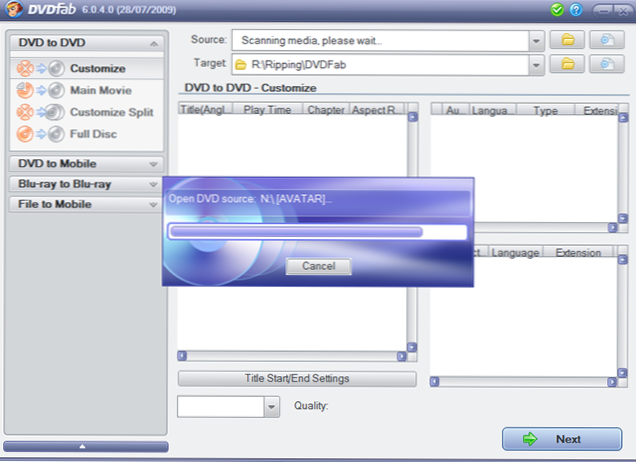
In diesem Rezept wird erläutert, wie Sie Ihre gekauften DVDs in das .m4v-Format konvertieren. Anschließend importieren wir sie in iTunes, um sie mit unserem iPad zu synchronisieren. Es gibt mehrere Möglichkeiten, dies zu tun. Ich zeige Ihnen den Prozess, den ich verwende, der eine kommerzielle App zum Rippen verwendet, DVDFab.
Wir werden diese Anleitung in drei Abschnitte unterteilen: DVD-Rds auf PC rippen, gerippte DVD in iPad-Format konvertieren, wieder in iTunes importieren / "Flair" hinzufügen (z. B. Albumcover, Info, Sortierung).
Erforderliche Software:
- DVDFab 6/7 (Einzelhandel, ca. 50 USD)
wird verwendet, um DVDs auf die Festplatte zu kopieren und den Schutz zu entfernen - Handbremse (frei)
Wird verwendet, um DVD-Dateien in .m4v zu konvertieren. Außerdem werden Kapitelmarkierungen beibehalten - iTunes (kostenlos)
natürlich verwendet, um unsere Medien mit unserem iPad zu synchronisieren
DVDs auf PC-Festplatte kopieren
1. Öffnen Sie DVDFab und legen Sie Ihre DVD ein. DVDFab scannt die Disc und es kann einige Minuten dauern, bis der Scanvorgang abgeschlossen ist.
2. Wenn der Vorgang abgeschlossen ist, wird eine Liste mit Titeln angezeigt. Standardmäßig sollte DVDFab den Haupttitel auswählen. Manchmal müssen Sie ihn jedoch selbst auswählen (abhängig davon, auf welcher Registerkarte Sie sich befinden, verwende ich Anpassen und ändere meine Einstellungen, um einen Film zu erstellen nur).
Wähle Deine Audio-Streams und Untertitel / Bildunterschrift Optionen auf der rechten Seite. Sie können Vorschau Klicken Sie mit der rechten Maustaste auf das Video, um den Titel auszuwählen. Wählen Sie außerdem die Audio- und Untertitel-Streams für die Vorschau aus. Klicken Sie nach dem Einstellen auf Nächster.
Klicken Sie in diesem Bildschirm auf die Option Remove Menus (Menüs entfernen) und wählen Sie außerdem aus, ob Sie DVD9 (Dual Layer), Originalqualität oder DVD5 (Single Layer) DVD (in der Dropdown-Liste über die Zurück- und die Starttaste) konvertieren möchten.
Ich würde DVD9 empfehlen, da es besser ist, beim Konvertieren in die Handbremse mit einer Quelle höherer Qualität zu beginnen. Und dann klicken Start. Die DVD wird gerippt. Dies dauert normalerweise etwa 10-15 Minuten, je nach Film und System usw.
Kopieren von gerippten DVDs in das iPad-Format (.m4v)
1. Öffne dich Handbremse und klicken Sie dann auf Quelle Taste und wählen Sie DVD / Video_TS-Ordner
2. Suchen Sie nach dem Ort, an dem wir unsere gerippte DVD gespeichert haben, und klicken Sie darauf und dann auf OK. (Mein Beispiel: R: \ Ripping \ DVDFab \).
3. Die Handbremse scannt den Ordner einige Sekunden lang. Verwenden Sie anschließend das AppleTV-Preset auf der rechten Seite. Klicken Sie darauf, um die Einstellungen in Handbrake an die AppleTV-Anforderungen anzupassen. AppleTV und das iPad sind sich hinsichtlich der verwendeten Videoformate sehr ähnlich.
Sie können jetzt auch die Qualität nach Ihren Wünschen ändern. Standardmäßig ist der Wert auf 65% festgelegt. Ich persönlich ändere ihn auf etwa 50%, um schöne Dateigrößen zu erhalten (etwa 1 GB für 1 Stunde, dh 2 Stunden Film = 2 g).

Sie können auch Sprachen und Untertitel hinzufügen, indem Sie auf die Registerkarten klicken und die Optionen festlegen. Klicken Sie nach dem Einstellen auf Start Klicken Sie auf die Schaltfläche, um die Konvertierung sofort zu starten, oder verwenden Sie die Zur Warteschlange hinzufügen später oder in Chargen zu konvertieren.

Dies kann je nach System einige Stunden dauern. Normalerweise baue ich eine Reihe von Filmen für die Nacht auf, bevor ich ins Bett gehe.
Filme in iTunes importieren / Albumcover und Informationen hinzufügen
1. Öffnen iTunes. Im Windows Explorer, navigieren Sie zu dem Ort, an dem Sie Ihre konvertierte .m4v-Datei gespeichert haben. Klicken Sie auf die Datei und ziehen Sie sie in das iTunes-Fenster (Sie sehen ein Pluszeichen neben Ihrer Maus, wenn Sie schweben)
2. iTunes kopiert diese Dateien nun in Ihre iTunes-Mediathek. Wenn das Kopieren abgeschlossen ist, gehen Sie zu Movies and Rechtsklick im Film und wählen Sie Informationen bekommen.
3. Sie können jetzt Album-Artwork über die Registerkarte Artwork, Informationen zum Film auf der Registerkarte Info, Sortieroptionen und Optionen hinzufügen, sodass sie in den TV-Sendungen oder als Musikvideo (über die Registerkarte Optionen) angezeigt werden.
Sobald Sie fertig sind, stellen Sie sicher, dass Ihr iPad für die Synchronisierung von Filmen und die Synchronisierung konfiguriert ist. 🙂
Auf dieser Website wird auch keine Piraterie oder Raubkopien befürwortet, dies dient nur der persönlichen Archivierung / Sicherung

